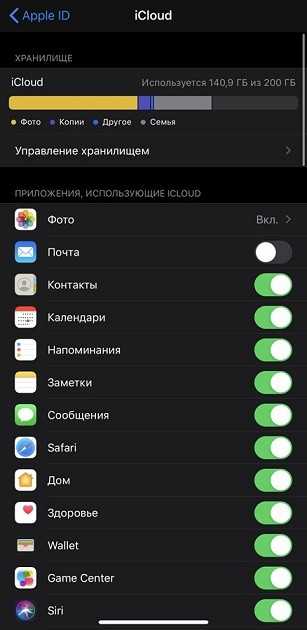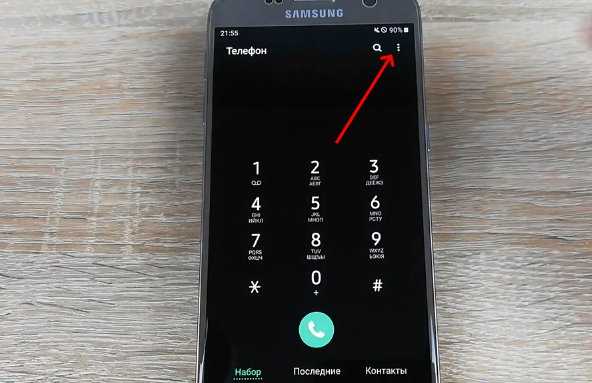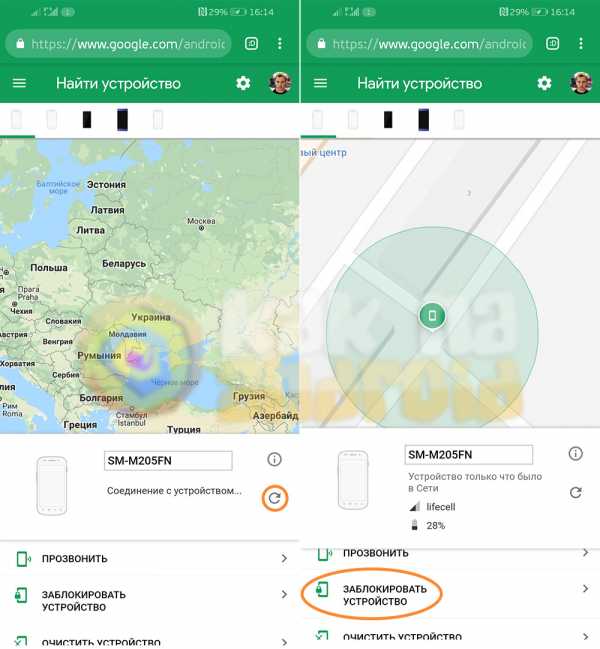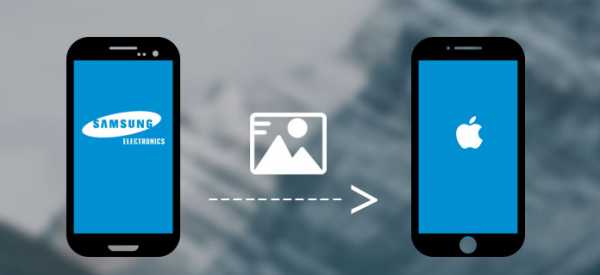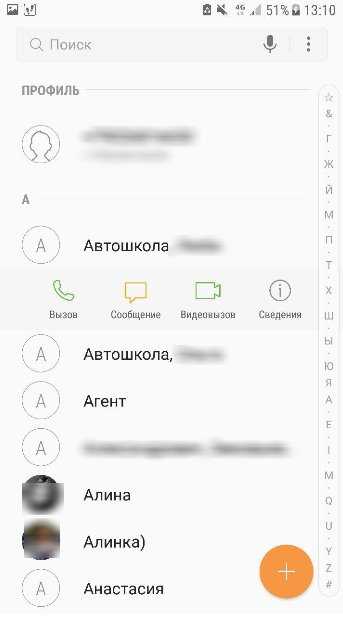Как на самсунге сбросить аккаунт
Как удалить Самсунг аккаунт, удаление учетной записи Samsung Account без пароля
Компания Samsung, как и другие производители, предлагает клиенту зарегистрировать свой личный акк в устройстве. В нём соединены все сервисы и важные данные пользователя, он получает уникальное имя, соответствующее привязанной при регистрации электронной почте. Но может возникнуть потребность убрать привязку (например, при продаже телефона). Ниже рассказано, как удалить Самсунг аккаунт.
Инструкция по удалению
Поскольку все устройства от Samsung работают на андроиде, то удаление любого профиля производится схожим образом. Порядок действий практически идентичен, независимо от версии ОС.
Отдельной кнопки для сброса профиля в Самсунге нет. Чтобы убрать учётку с мобильника, необходимо совершить следующие действия:

1.Открыть меню смартфона и зайти в настройки.
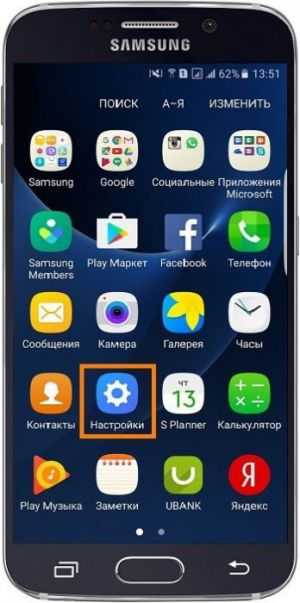
2.Нажать на вкладку «Облако и учётные …» (если данный пункт отсутствует, следует перейти к следующему шагу).
3.Выбрать «Учётные …».

4.Откроется меню с перечнем приложений, в которых на устройстве были созданы аккаунты. Юзеру нужно выбрать тот, который он хочет удалить. В нашем же случае необходимо будет выбрать вкладку «samsung account».
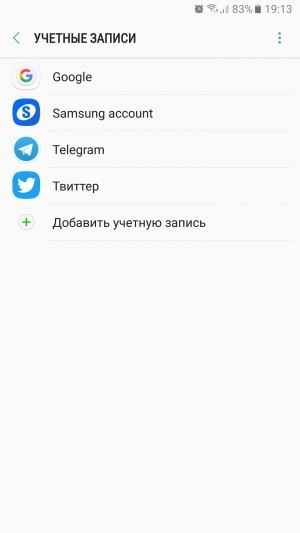
5.Далее перед пользователем откроется окно с информацией. Здесь указана электронная почта Google, введённая в момент регистрации. Тапаем на неё.
6.В нижней или верхней части расположена кнопка «Меню» ( внизу слева) или «Опции». Жмём на неё.
7.Внизу нажимаем кнопку интерфейса вкладку «Удалить учётную запись».
Профиль от Samsung можно удалить в ряде случае только введя пароль. Если пользователь его забыл, нужно нажать на «Забыли свой идентификатор и пароль?» и далее следовать инструкциям на дисплее. В конце нужно будет выбрать ту же вкладку («Удалить учётную …»).
8.Смартфон запросит подтверждение операции. В этот момент ещё можно отменить данное действие. Если решено сбросить акк, тогда в открывшемся окне вновь выбираем «Удалить учётную …».
Готово. На этом удаление учётки с телефона завершено.
Схожим образом можно скинуть не только основную учётную запись пользователя Samsung, но и удалить аккаунт от Гугл и других сервисов.
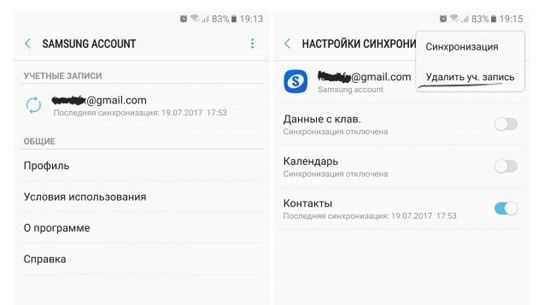
Если сбросить Samsung account с телефона, то он становится недоступен. К примеру, если прежде владелец синхронизировал информацию с разных устройств, то получить к ней доступ со смартфона без наличия ранее удалённой учётной записи Samsung уже невозможно.
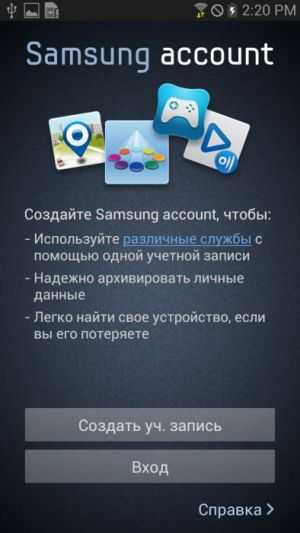
Однако поскольку при регистрации аккаунт привязывался к электронной почте, он остаётся в базе данных разработчика. Профиль можно будет восстановить на том же или других устройствах, введя email и пароль.

Итак, алгоритм удаления samsung account может немного различаться в зависимости от версии ОС, но все действия производятся в настройках телефона. После этого акк становится недоступен, но позже его можно активировать на любом устройстве. Открыв меню учётных записей, можно сбросить с телефона не только основной аккаунт, но и любой другой.
Как восстановить забытый пароль учетной записи Samsung - Dr.Fone
, часть 3: что делать, если я забыл идентификатор учетной записи Samsung
Иногда все обстоит сложнее, и вы не только забыли пароль учетной записи Samsung, но также не можете вспомнить свой Samsung ID. Опять же, не стоит расстраиваться, так как ваш Samsung ID - это не что иное, как просто адрес электронной почты, который вы использовали при создании учетной записи Samsung, и есть способы восстановить его, просто продолжайте читать учебник, который мы подготовили для тебя.
Шаг 1: Возьмите устройство Samsung и щелкните на экране приложений. Оттуда перейдите в «Настройки», затем нажмите на вкладку «Общие», выберите «Учетные записи» и выберите учетную запись Samsung из списка. Войдите в настройки учетной записи, а затем в раздел помощи.
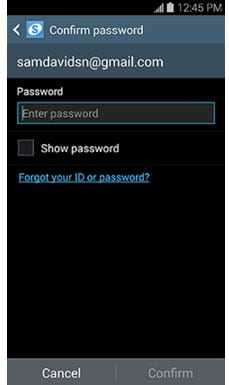
Вы увидите сообщение «Забыли свой идентификатор или пароль». Щелкните по нему.
Шаг 2 . Учитывая, что вы не используете опцию сброса пароля учетной записи Samsung, но хотите запомнить, какой у вас был идентификатор, просто щелкните вкладку «Найти идентификатор».
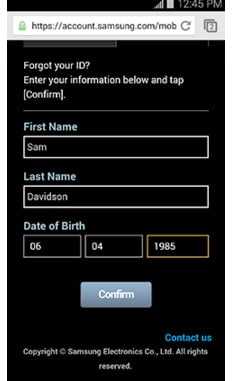
Теперь вы увидите экран, на котором вас попросят ввести ваше имя и фамилию, а также дату вашего рождения. В столбцах «Дата рождения» указано «День-Месяц-Год», поэтому убедитесь, что вы вводите дату рождения именно в таком порядке.
Шаг 3. Когда вы нажмете «Подтвердить», проявите терпение, так как теперь ваше устройство выполняет поиск в базе данных. Если он найдет информацию, которая соответствует предоставленным вами данным, она будет отображена, как на экране:
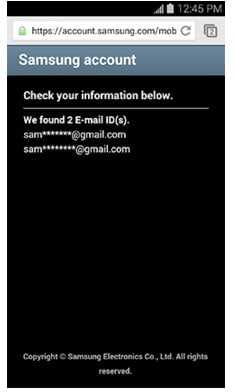
Первых трех букв и полного имени домена должно быть более чем достаточно, чтобы вы запомнили, какой адрес электронной почты вы использовали для создания идентификатора учетной записи Samsung.Теперь вы просто вводите данные для входа и входите в свою учетную запись.
.Как обойти учетную запись Samsung
Возможно, вы только что купили свое первое устройство Samsung. Или, если у вас есть одно из устройств Samsung, эта статья в какой-то момент вам поможет. Кроме того, есть много пользователей, чья учетная запись Samsung заблокирована, все из-за некоторых возможных причин, таких как покупка подержанного телефона, аварийный сброс настроек, пользователи забыли пароль и многое другое.
Однако, если на устройстве Samsung ранее была включена блокировка повторной активации и телефон каким-то образом был сброшен до заводских настроек или восстановлен, то пользователи не могут пройти экран запроса входа в учетную запись Samsung без пароля или идентификатора Samsung.Сегодня вы узнаете шесть способов, как без труда обойти блокировку учетной записи Samsung.
Метод 1. Сброс учетной записи Samsung в настройках
Первое, что вам нужно знать, если вы забыли пароль учетной записи Samsung, это то, что не нужно нервничать. Это происходит часто, чем вы думаете, и все, что вам нужно сделать, это пройти через подготовленный для вас процесс сброса пароля учетной записи Samsung. Ниже приведены шаги:
Шаг 1: Щелкните на экране приложений на вашем устройстве Samsung, перейдите в настройки , затем нажмите на вкладку Общие , выберите Учетные записи и выберите учетную запись Samsung из списка.Войдите в настройки учетной записи, а затем в раздел помощи. Вы увидите Забыли пароль или ID . Щелкните по нему.
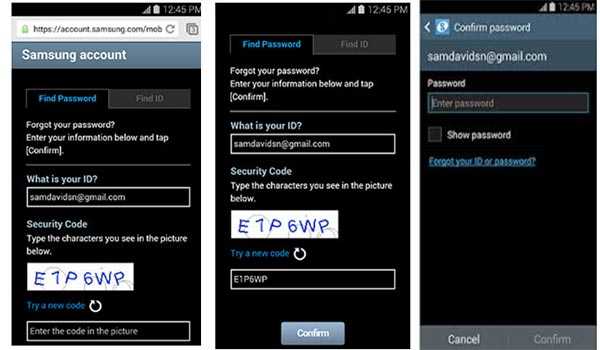
Шаг 2: Следующий этап обхода учетной записи Samsung - выбрать вкладку «Найти пароль» и ввести адрес электронной почты, который вы использовали для регистрации учетной записи Samsung в поле идентификатора. Примечание: вы не можете использовать никакой другой адрес электронной почты, кроме того, который вы использовали ранее.
Шаг 3: Вы увидите защитный код ниже. Убедитесь, что вы не ввели другой код в поле ниже.Выберите «Подтвердить», когда вы ввели его правильно, и вы получите автоматическое электронное письмо на введенный вами адрес электронной почты.
Шаг 4: На своем устройстве откройте отправленное вам электронное письмо и выберите указанную ссылку, чтобы обойти пароль учетной записи Samsung.
Шаг 5: Вам будет предложено ввести желаемый пароль два раза, например создать и подтвердить. Нажав «Подтвердить», вы успешно пропустили руководство по вводу пароля учетной записи Samsung.
Метод 2: Найти обратно из учетной записи.samsung.com
Следуйте инструкциям ниже, чтобы обойти учетную запись Samsung, получить свой Samsung ID (адрес электронной почты) или сбросить пароль.
Шаг 1: На устройстве Samsung перейдите на account.samsung.com.
Шаг 2: Нажмите «Войти» в правом верхнем углу. Щелкните Забыли пароль или идентификатор.
Шаг 3: Выберите вкладку Найти идентификатор. Введите запрошенную информацию и нажмите Подтвердить. Тогда адрес электронной почты в файле будет отображаться частично.
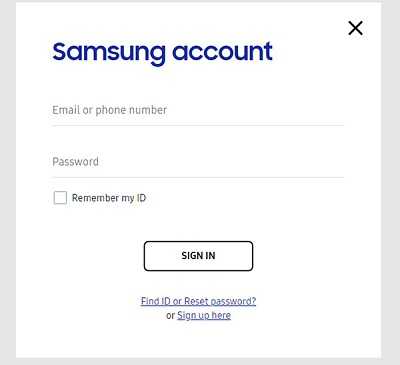
Метод 3. Обойти блокировку учетной записи Samsung с помощью вкладки «Конфиденциальность»
Использование касания конфиденциальности - один из лучших способов обойти блокировку учетной записи Samsung . Хотя для работы этого метода вам необходимо подключение к Wi-Fi, вам необходимо подключить устройство Samsung к сети Wi-Fi во время процесса обхода. Тем не менее, лучше сосредоточиться, потому что шаг может сбивать с толку на этих шагах при выполнении этого решения. Метод обойти блокировку учетной записи Samsung с помощью вкладки конфиденциальности, указанной ниже.
Шаг 1: Сначала откройте телефон, выберите предпочтительный язык и нажмите кнопку «Пуск». Продолжайте нажимать кнопку «Далее», пока не увидите страницу, запрашивающую учетную запись Google. Нажмите на вариант НЕТ. Он снова попросит вас создать новую учетную запись. Просто выберите вариант «Не сейчас».
Шаг 2: Нажмите «Далее» и задайте имя, чтобы продолжить, после чего откроется страница учетной записи Samsung. Введите что-нибудь в разделе паролей, а затем щелкните значок настроек клавиатуры.Затем нажмите на интеллектуальный текст >> прокрутите вниз и нажмите на политику конфиденциальности. Выберите любой браузер, чтобы завершить действие.
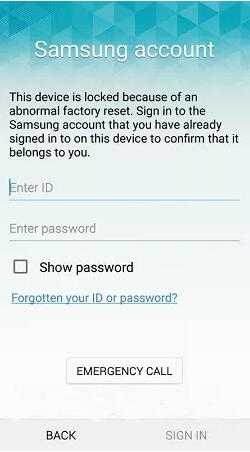
Шаг 3: Вернитесь на страницу блокировки учетной записи Samsung снова и на этот раз введите что-нибудь в разделе своего адреса электронной почты. Нажмите на «забыли пароль или идентификатор?» вариант. Затем вы попадете на страницу Wi-Fi. Подключите свое устройство к сети Wi-Fi и нажмите на следующий вариант.
Шаг 4: Вернитесь на страницу блокировки учетной записи Samsung и повторите шаг 2.Как только вы войдете в браузер, нажмите на опцию закладки и затем нажмите OK. Вы должны увидеть вариант или другую страницу учетной записи Samsung.
Шаг 5: Создайте опцию, если вы хотите создать новую учетную запись, или нажмите на опцию входа. Завершите процесс на экране, затем вернитесь на страницу блокировки учетной записи Samsung, затем создайте учетную запись Samsung.
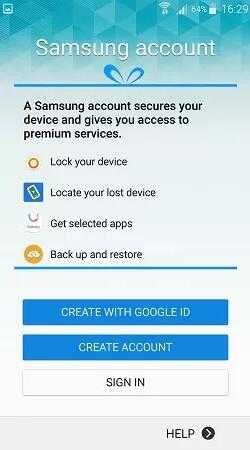
Шаг 6: Вы должны увидеть, как ваша учетная запись Samsung заполняется автоматически. Щелкните раздел паролей и введите пароль, который вы использовали для входа в систему или при создании новой учетной записи на шаге 5.Щелкните Войти.
Шаг 7: После выполнения некоторых инструкций на экране нажмите кнопку «Готово». Вы успешно обошли учетную запись Samsung с помощью вкладки конфиденциальности.
Метод 4: Обход учетной записи Samsung с помощью экстренного вызова
Это может выглядеть иначе или уникальным при обходе учетной записи Samsung, поскольку для этого метода используется экстренный вызов. Кроме того, у вас должно быть соединение Wi-Fi там, где вы пытаетесь это сделать, и убедитесь, что ваше устройство заряжено более чем на 65 процентов, чтобы оно не отключалось во время процесса.Тщательно выполните все шаги, чтобы не столкнуться с какими-либо проблемами или трудностями.
Примечание : Перед выполнением этого метода извлеките SIM-карту.
Шаг 1: Включите телефон, затем щелкните нужный язык и нажмите кнопку «Пуск».
Шаг 2: Щелкните АВАРИЙНЫЙ ВЫЗОВ и наберите 000. Щелкните кнопку вызова >> выберите трехточечный >> коснитесь Контакты. Вам будет предложено перейти к следующему экрану, щелкните маленькое поле для экстренного вызова и завершите вызов.Вы получите опцию кнопки «Домой», сдвиньте ее и нажмите «ОК».
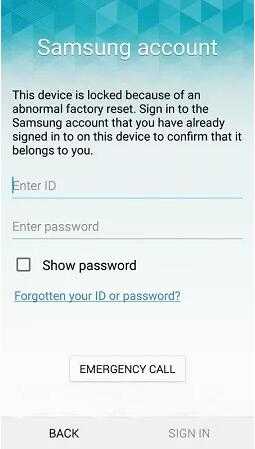
Шаг 3: Перейдите к параметру клавиатуры >> щелкните параметр микрофона на клавиатуре >> щелкните параметр Google App, чтобы завершить процесс. Щелкните ОК.
Шаг 4: Скажите громко «включите Wi-Fi», чтобы служба поддержки Google включила службу Wi-Fi. Введите "Настройки" в строке поиска Google, когда она будет включена. Вы войдете в меню настроек >> прокрутите вниз и нажмите на опцию резервного копирования и сброса.
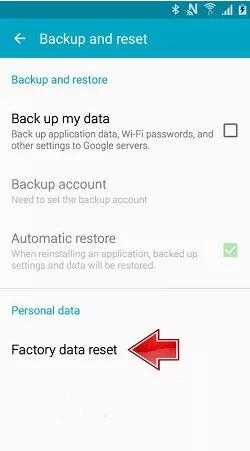
Шаг 5: Также нажмите «Сброс заводских данных» >> нажмите СБРОСИТЬ ТЕЛЕФОН >> нажмите УДАЛИТЬ ВСЕ.Однако вы увидите страницу учетной записи Samsung. Введите необходимую информацию, запрошенную на странице, и нажмите «Войти».
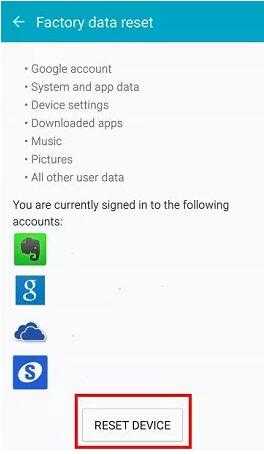
Шаг 6: Нажмите еще раз на УДАЛИТЬ ВСЕ и снова введите необходимую информацию. Нажмите кнопку подтверждения и вернитесь к параметру безопасности в меню настроек. Затем снимите флажок «Блокировка повторной активации» >> нажмите «ОК» >> введите информацию >> и нажмите «ПОДТВЕРДИТЬ».
Шаг 7: Вернитесь на первую страницу экрана блокировки учетной записи Samsung и попробуйте ввести данные своей учетной записи Samsung, но если это не сработает, вернитесь на шаг назад (страница «Настройки Wi-Fi») и нажмите кнопку «Далее». .
Шаг 8: Он запросит активацию телефона >> нажмите ИСПОЛЬЗОВАТЬ Wi-Fi >> нажмите «Далее» и следуйте инструкциям на экране. Наконец, вы обойдете любую блокировку учетной записи Samsung с помощью экстренного вызова.
Метод 5: Обход любой блокировки учетной записи Samsung с помощью службы разблокировки
Если вы готовы заплатить некоторую сумму, чтобы обойти свою учетную запись Samsung, то вам не нужно беспокоиться обо всех взломах. Есть много программного обеспечения, а также некоторые компании, которые помогают легко обойти любую блокировку учетной записи Samsung.Они предоставят вам услугу по их разблокировке, а взамен попросят у вас некоторую сумму в соответствии с их условиями. Вы можете открыть устройство в тот момент, когда они получили инструкции, или они пришлют вам код или информацию по почте, которые помогут вам обойти учетную запись Samsung.
Ниже приведены некоторые инструменты для обхода учетной записи Samsung.
1. FreeUnlocks
2. Калькулятор кодов WorldUnlock
3. dr.fone-Unlock (Android)
4.KingoRoot
5. iSkysoft Toolbox
Метод 6. Обход любой блокировки учетной записи Samsung с помощью службы разблокировки
Обратитесь в службу поддержки Samsung или в Интернет-магазин и получите поддержку от эксперта, чтобы обойти вашу учетную запись Samsung.
Samsung Members - это Обход учетной записи Samsung и решение проблем, с которыми вы сталкиваетесь при использовании устройства Samsung. Но они зададут вам несколько важных вопросов, чтобы доказать, что вы являетесь настоящим владельцем телефона.
Позвоните им, поговорите напрямую со службой поддержки Samsung или назначьте время, когда они позвонят вам.
Бонус: разблокировка блокировки экрана и блокировка Google FRP на Samsung
Здесь у нас есть iMyFone LockWiper - Android FRP Unlock Tool, чтобы вы могли удалить блокировку Google FRP и блокировку экрана на вашем устройстве Samsung. Это может помочь вам обойти проверку учетной записи Google на вашем устройстве без пароля, поэтому вы можете использовать свое устройство Samsung без каких-либо ограничений.
1000000 загрузок
Однако, когда вы обошли пароль учетной записи Samsung или завершили восстановление своего идентификатора Samsung, все, что вам остается сделать, это войти в систему со своими данными и начать использовать все преимущества, которые предлагает учетная запись Samsung .Кроме того, в следующий раз не нужно расстраиваться или нервничать, так как ваш Samsung ID - это не что иное, как адрес электронной почты, который вы использовали при создании учетной записи Samsung, и существуют различные способы его восстановления, просто продолжайте читая учебник, который мы подготовили для вас выше.
.[2020] Как сбросить заблокированный телефон Samsung
Вы можете заблокировать телефоны Samsung с помощью PIN-кода, пароля, графического ключа или даже биометрических данных, чтобы защитить свой телефон от злоумышленников или воров. В большинстве случаев ПИН-коды и шаблоны относительно легко запомнить, в отличие от паролей, которые могут быть сложными. Если ввести слишком много неверных паролей, телефон Samsung заблокируется; какими должны быть твои следующие действия?
Чтобы разблокировать пароль, мы рекомендуем вам использовать стороннюю программу под названием iMyFone LockWiper.Однако вы узнаете, как сбросить заблокированный телефон Samsung с помощью других параметров в этой статье, если вы хотите выбрать другой метод.
Метод 1. Использование средства удаления блокировки телефона Samsung
Как сбросить заблокированный телефон Samsung? Хорошая вещь в Android, особенно в Samsung, заключается в том, что природа Android с открытым исходным кодом означает, что существует множество отличных приложений для этих устройств. Однако, с другой стороны, это создает серьезную проблему. Огромное количество инструментов, доступных для решения конкретной проблемы, означает, что выбор одного из них обычно сбивает с толку и вызывает затруднения.
Есть много приложений для сброса заблокированных телефонов Samsung, но неправильные инструменты могут навсегда повредить ваш телефон Samsung. Из всех инструментов рекомендуется iMyFone LockWiper Android Lock Screen Removal. Вам понравится, как сбросить настройки телефона Samsung, заблокированного с помощью этого приложения, разблокировка которого занимает всего несколько секунд. Эта фантастическая программа полностью удаляет все следы забытого пароля, так как она также работает с различными типами замков Android.
1,000,000 Загрузки
Особенности iMyFone LockWiper (Android)
Мгновенно удалить экран блокировки Android
-
Чтобы разблокировать Android-устройства, требуется всего несколько секунд.
-
Удаляет все следы забытого пароля, PIN-кода, рисунка, отпечатков пальцев и т. Д.
-
Работает на большинстве устройств Android, включая Samsung, LG, Motorola и т. Д.
-
Совместимость со всеми версиями ОС Android.
-
Для использования этого инструмента не требуется никаких технических навыков, достаточно нескольких щелчков мышью.
Загрузить сейчас
Кроме того, у вас не будет проблем с совместимостью с iMyFone LockWiper, поскольку он поддерживает все основные бренды Android, начиная от Samsung, Huawei, LG и т. Д.Чтобы разблокировать Samsung за секунды, выполните следующие 3 простых шага:
Шаг 1: Сначала загрузите и установите программу на свой компьютер, затем нажмите Пуск .
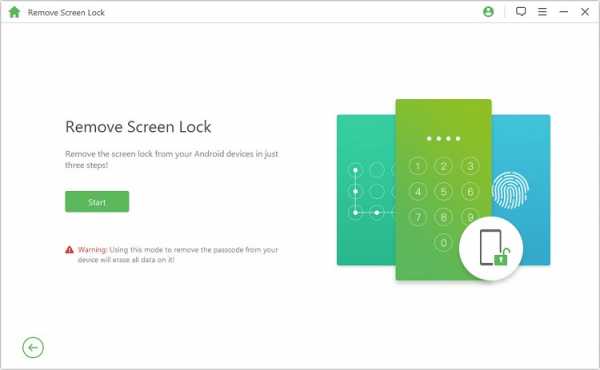
Шаг 2: Подключите телефон с помощью кабеля USB, и программа обнаружит и загрузит информацию о вашем телефоне автоматически.
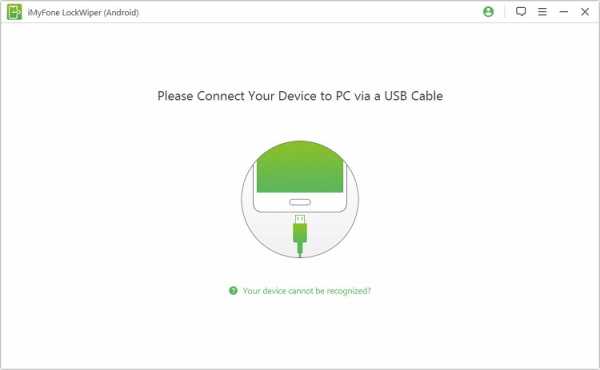
Шаг 3: Подтвердите информацию об устройстве и нажмите Начать разблокировку. Если информация неверна, исправьте ее вручную.
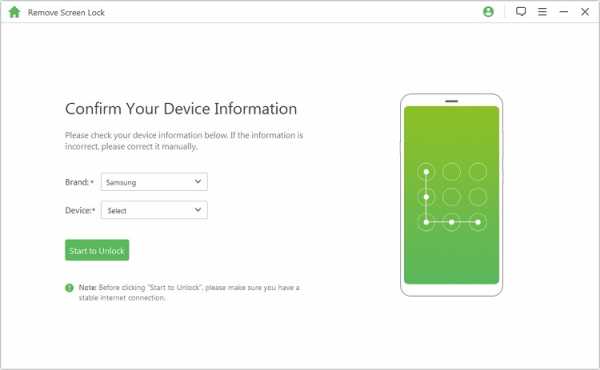
Шаг 4: Следуйте инструкциям, чтобы продолжить перезагрузку устройства и дать ему начать разблокировку.
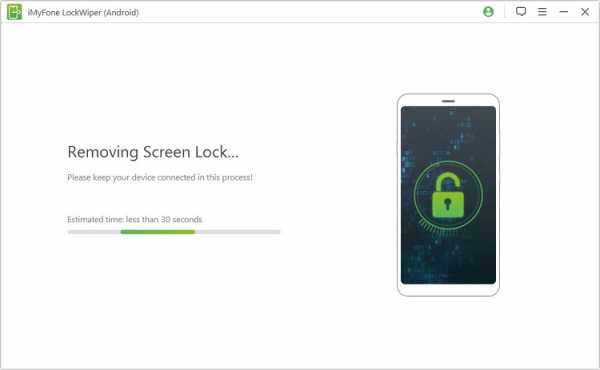
Шаг 5: LockWiper (Android) удалит ваш пароль и разблокирует ваш телефон за считанные минуты!
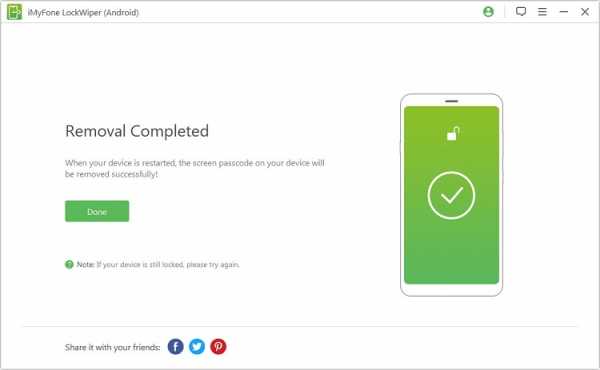
Загрузить сейчас
Если вам нужно сбросить / разблокировать устройство Samsung без потери данных, вы можете проверить здесь, чтобы получить полное руководство о том, как использовать iMyFone LockWiper (Android) для выполнения этой задачи за вас.
Метод 2: Использование диспетчера устройств Android
Если последнее руководство по разблокировке устройства Samsung, вы также можете сбросить пароль с помощью диспетчера устройств Android. Чтобы использовать этот метод диспетчера устройств, на телефоне должен быть включен
-
Диспетчер устройств Android
-
Устройство для восстановления телефона Samsung должно быть подключено к Интернету
-
Ваше устройство восстановления должно быть запущено Android 4.4 или выше
Как сбросить настройки телефона Samsung с помощью диспетчера устройств Android:
Шаг 1: Посетите https://google.com/android/devicemanager.
Шаг 2: Войдите в Google с учетной записью на телефоне Samsung.
Шаг 3: Выберите свое устройство.
Шаг 4: Введите временный пароль и нажмите «Заблокировать». Вас встретят три кнопки - Ring, Erase, Lock.
Шаг 5: Отключите временный пароль.
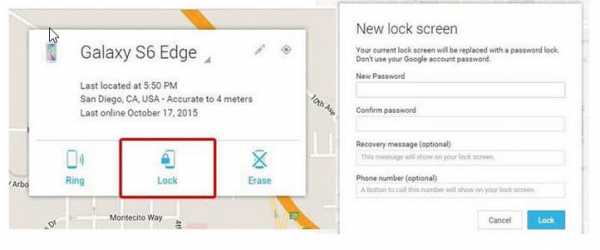
Как сбросить заблокированный телефон Samsung? Теперь это не проблема.Ваш телефон Samsung разблокирован!
Метод 3: Использование Find My Mobile
Все телефоны Samsung позволяют управлять ими удаленно. Чтобы использовать эту опцию, на телефоне необходимо войти в учетную запись Samsung. Вот шаги, которые необходимо выполнить:
Шаг 1: Посетите findmymobile.samsung.com со своего ПК.
Шаг 2: Войдите в систему с учетной записью Samsung на телефоне.
Шаг 3: Перейдите к разделу «Разблокировать мое устройство» и следуйте инструкциям там.
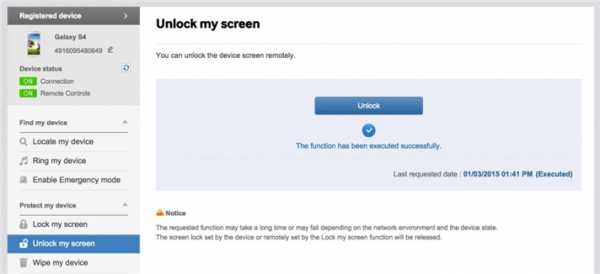
Метод 4: Использование учетной записи Google
Этот метод работает так же, как опция «Найти мой мобильный» для Samsung - вы должны помнить свой логин в Google, а учетная запись Google должна быть активирована на заблокированном телефоне.К сожалению, этот метод работает только на устройствах Android ниже Android 4.4. Если ваше устройство соответствует требованиям, выполните следующие действия:
Шаг 1: Введите свой логин Google.
Когда ваш телефон Samsung заблокирован, он обычно запрашивает ваш логин в Google. Введите свой адрес электронной почты и пароль на этом экране.
Шаг 2: Выполните сброс пароля Android.
Выполнив сброс пароля после входа в свою учетную запись Google, ваше устройство будет разблокировано.Это так просто, когда дело доходит до сброса настроек заблокированного телефона Samsung.
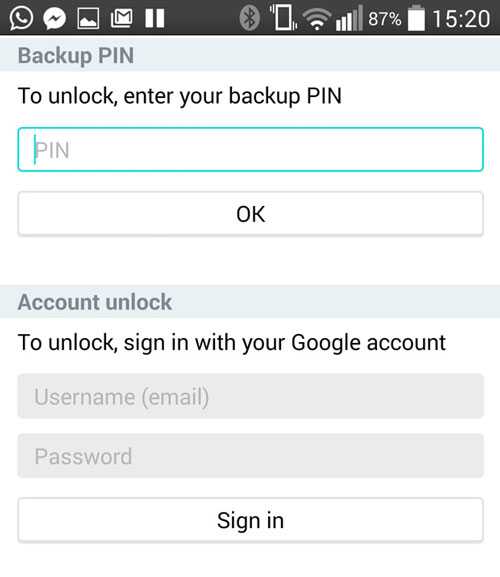
Метод 5: Использование сброса к заводским настройкам
Этот метод должен быть вашим последним средством, если на вашем телефоне ничего не работает, поскольку он полностью стирает ваши данные на этом устройстве. Поэтому убедитесь, что у вас есть все резервные копии, прежде чем переходить к этой опции.
Сначала необходимо выполнить сброс телефона с сайта «Найти мое устройство» или сбросить его вручную. Выполните следующие шаги, чтобы сбросить настройки устройства вручную.
Шаг 1: Выключите телефон.
Шаг 2: Одновременно нажмите и удерживайте кнопку питания и кнопку уменьшения громкости. Появится меню загрузчика Android.
Шаг 3: Используйте кнопку громкости для перехода к Recovery Mode , нажмите кнопку питания, чтобы выбрать.
Шаг 4: Нажмите и удерживайте кнопку питания, а затем нажмите кнопку уменьшения громкости, чтобы перевести телефон в режим восстановления.
Шаг 5: Перейдите к Wipe data / Factory Reset с помощью кнопок громкости.
Шаг 6: Выберите этот параметр, нажав кнопку питания.
Готово. Устройство перезагрузится и станет полностью разблокированным. Теперь у вас есть пять способов сбросить настройки заблокированного телефона Samsung.
Что касается сброса заблокированного телефона Samsung, рекомендуемый способ избежать перезагрузки телефона Samsung - это предотвратить блокировку устройства. Вы можете сделать это, используя легко запоминающиеся пароли и другие меры. Однако, если вы заблокированы и вам нужно выполнить сброс, мы предоставили вам различные варианты того, как это сделать.
Из всех методов, которые мы обсуждали, с помощью сторонней программы, iMyFone LockWiper Android Lock Screen Removal - самый простой и безопасный способ сбросить настройки телефона Samsung. Следовательно, как сбросить заблокированный телефон Самсунг? Теперь у вас есть качественные варианты для этого.
Загрузить сейчас
.Как сбросить заблокированный телефон Samsung без потери данных? - Dr.Fone
Сбросить забытый пароль телефона Samsung в режиме восстановления
Даже если получить доступ к параметру сброса заводских данных практически невозможно (так как вы заблокированы и все такое!), Есть способ перевести телефон в режим восстановления и восстановить заводские настройки устройства. В конечном итоге именно так вы сбрасываете заблокированный телефон Samsung.
Шаг 1. Сначала необходимо выключить устройство.
Шаг 2.Загрузите устройство Samsung в режим восстановления. Нажмите и удерживайте кнопку увеличения громкости + кнопку «Домой» + кнопку питания вместе около 10 секунд, пока не увидите долгожданный экран режима восстановления. Убедитесь, что вы не отпускаете устройство, когда оно вибрирует.
Если в результате ваших усилий на экране появляется тусклый экран с сообщением «Нет команды», вам нужно нажать и удерживать несколько секунд кнопки увеличения громкости + Home и вот наконец! Вы увидите меню режима восстановления.
Шаг 3. После того, как ваше устройство переведено в режим восстановления, нажмите кнопку уменьшения / увеличения громкости, чтобы перейти к опции «Wipe out / Factory Data Reset», и подтвердите, нажав кнопку питания.
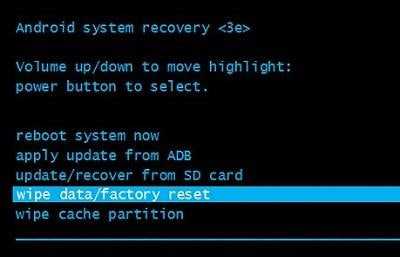
Шаг 4. Подтвердите то же самое, выбрав «Да - удалить все данные пользователя». Ваше устройство Samsung начнет сброс.
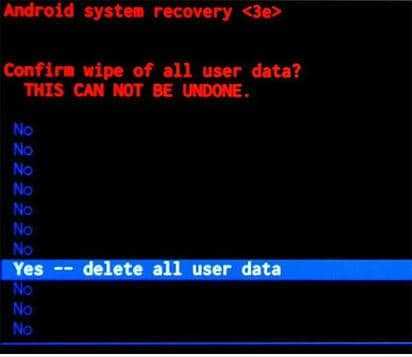
После завершения процесса сброса выберите «Перезагрузить сейчас». Как только ваше устройство перезагрузится и снова включится, вы увидите заводскую версию экрана без страшных вопросов по шаблону или PIN-коду.
Самая печальная часть следования этому методу - его печальный конечный результат - полная потеря данных без малейшего колебания со стороны вашего устройства.Но тогда, если вы сделали резервную копию своих данных с помощью учетной записи Google или облака Google, будьте уверены.
.